Как установить заставки на киоск
В те периоды, когда киоск не участвует во встрече, его можно кастомизировать под вашу компанию. Например, можно информировать сотрудников о предстоящих корпоративных событиях или размещать инструкции по работе с переговорной.
Для этого используются заставки. Если заставок несколько, то они сменяют друг друга каждый 5 минут, как слайд-шоу, в произвольном порядке. Загрузите собственные заставки в общей настройке киосков, а затем выберите, как их использовать.
Заставки показываются только на киоске. Если в качестве панели управления киоском используется какое-то устройство (планшет, ноутбук или телефон), заставок на нем не будет.
Требования к заставкам:
- Размер изображения — до 5 Mb.
- Допустимые форматы изображений: WEBP, JPEG, PNG.
- Рекомендуется разрешение 1920х1080.
- Загрузить можно до 1000 заставок.
- Использовать для показа можно до 30 заставок.
Как загрузить заставки
Настройки доступны только пользователям с ролями «Администратор пространства» и «Администратор переговорных».
-
На главной странице Толка нажмите на значок
 .
.
- На открывшейся странице нажмите в правом верхнем углу.
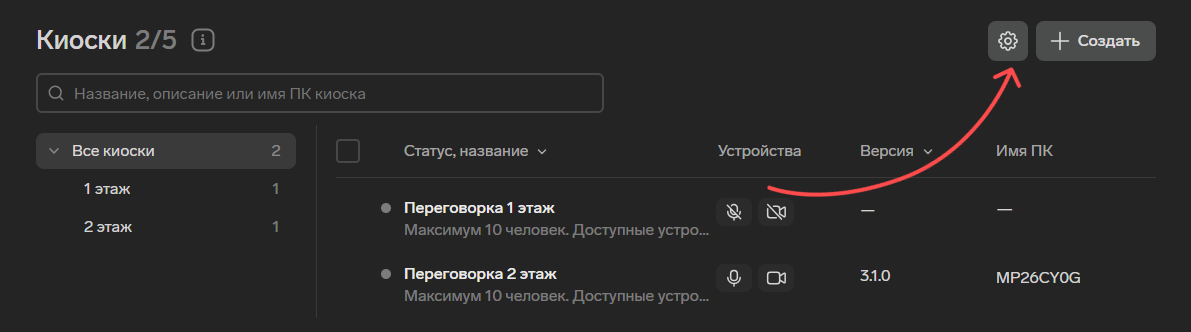
- Откроется окно настройки киосков. Перейдите в раздел «Заставки».
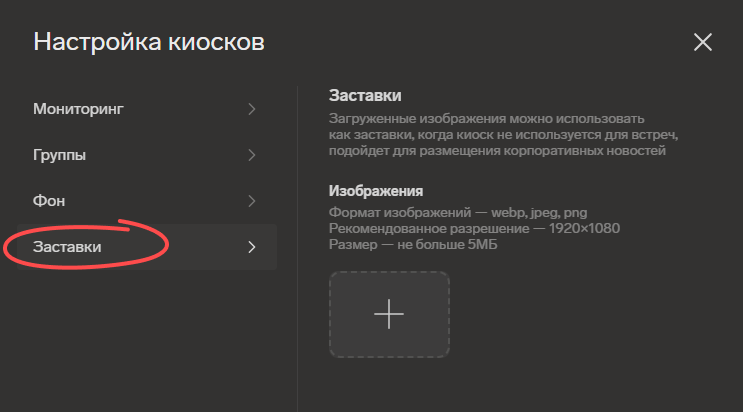
- Чтобы загрузить изображения, нажмите на значок .
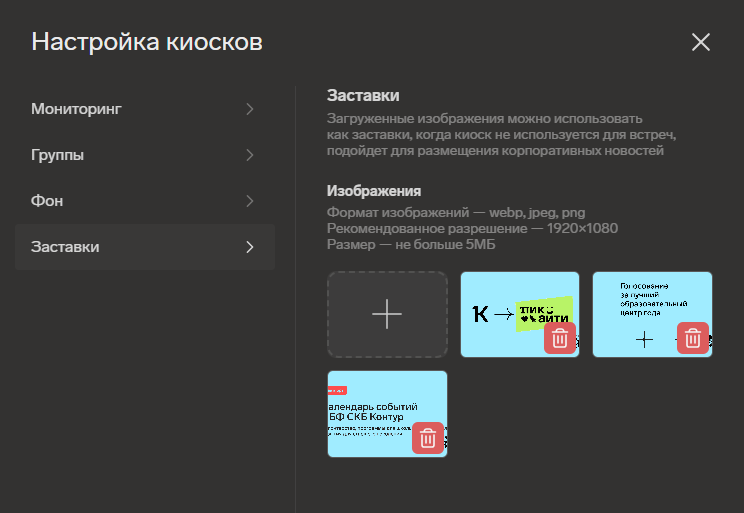
- Чтобы удалить изображение, нажмите на нем значок . Заставка удалится на всех киосках, где она используется.
Далее нужно выбрать, какие заставки использовать на мониторах всех или конкретных киосков.
Настройка заставок на нескольких киосках сразу
- На вкладке с киосками отметьте нужные киоски или все существующие.
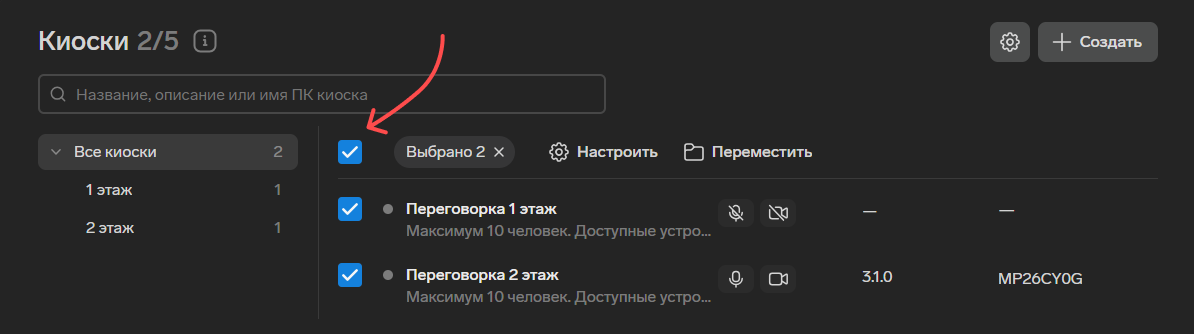
- Нажмите «Настроить».
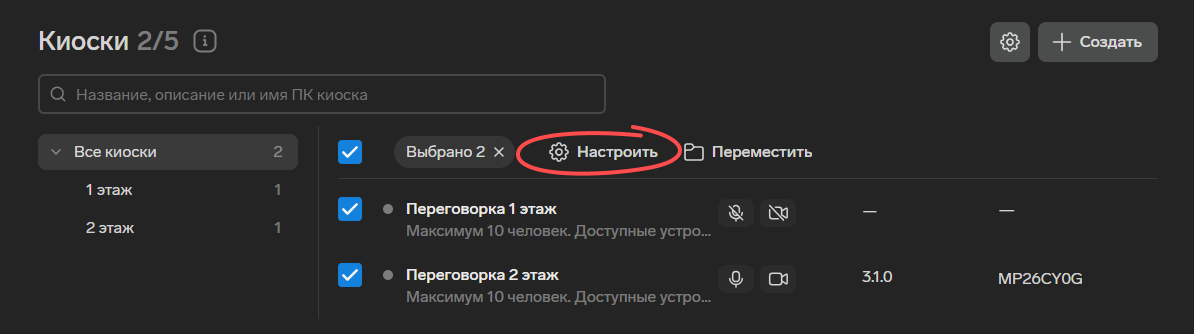
- Перейдите в раздел «Заставки».
- Выберите значение «Включить», чтобы начать использовать заставки. Здесь же можно будет отключить заставки при необходимости.
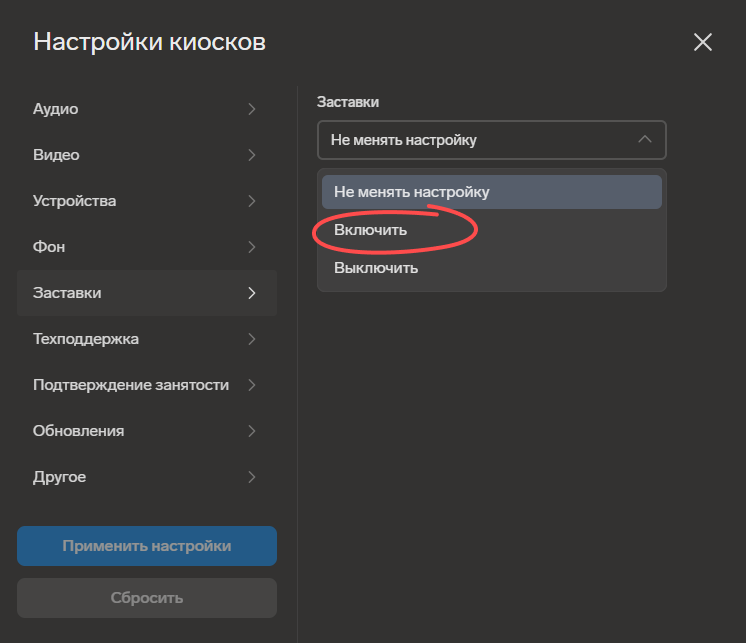
- Установите время отсутствия активности вне встреч, после которого нужно начать показывать заставки.
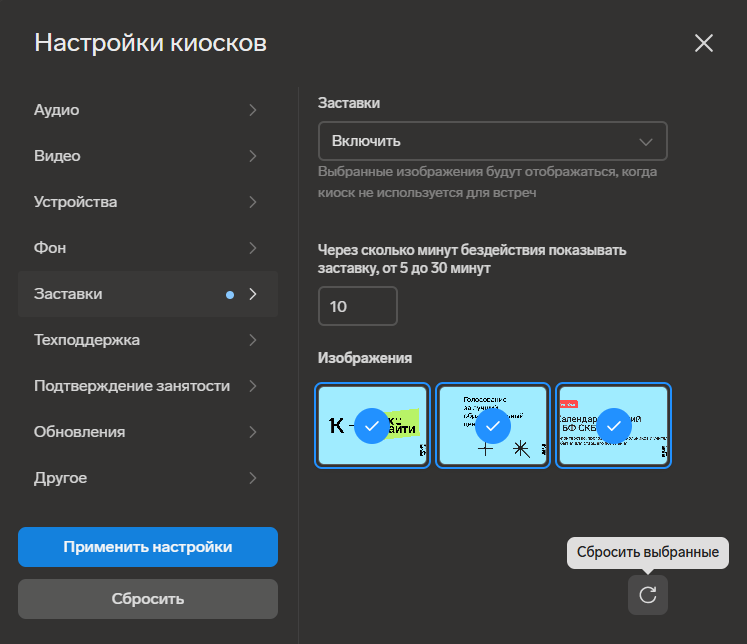
- Отметьте в загруженных те заставки, которые нужно показывать в выбранных киосках. Можно выбрать не более 30 заставок.
Чтобы сбросить выбор, нажмите внизу справа значок . - Нажмите «Применить настройки».
Настройка заставки на отдельном киоске
- На вкладке с киосками нажмите на нужный киоск и перейдите в раздел «Заставки».
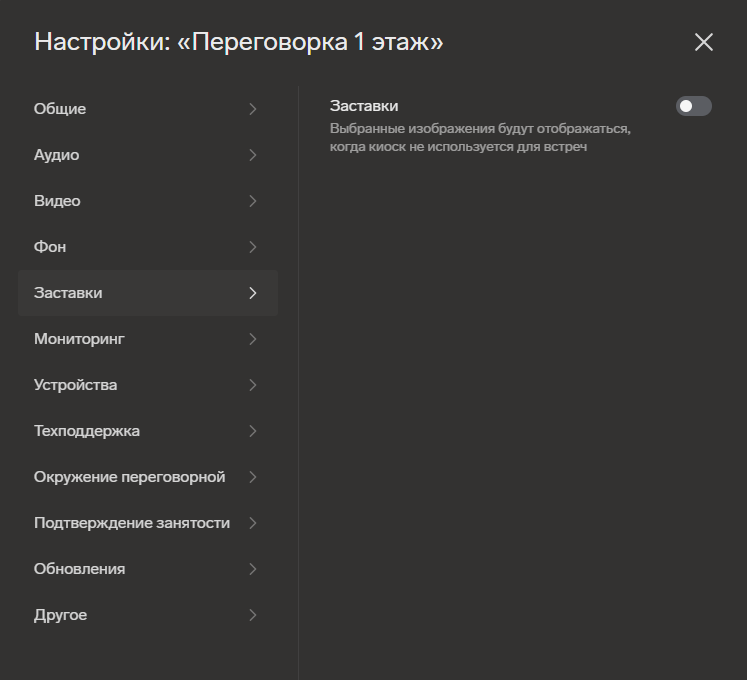
- Если заставка на этом киоске еще не настраивалась, переведите переключатель «Заставки» в активное положение.
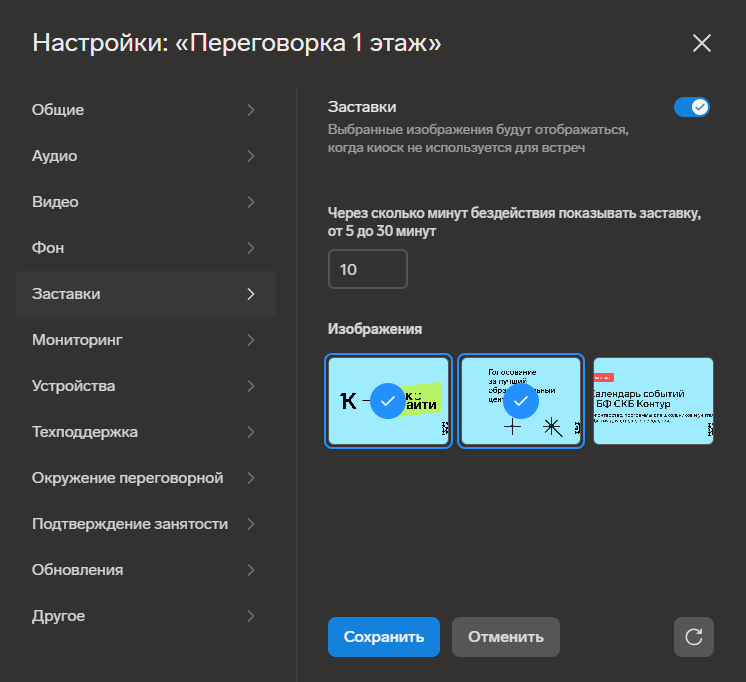
- Установите время отсутствия активности вне встреч, после которого нужно начать показывать заставки на этом киоске.
- Отметьте в загруженных те заставки, которые нужно здесь показывать. Можно выбрать не более 30 заставок.
Чтобы сбросить выбор, нажмите внизу справа значок . - Нажмите «Сохранить».
Как начать встречу, если на мониторе заставка
Заставки пропадут с экрана за несколько минут до начала встречи по календарю или если киоск ожидает подтверждение занятости.
Если нужно начать встречу вне расписания или в иных случаях, заставка пропадет с экрана после любого проявления активности пользователем: движение мышки, нажатие клавиатуры, при нажатии на контроллере киоска и т. п.